首页
技术小册
AIGC
面试刷题
技术文章
MAGENTO
云计算
视频课程
源码下载
PDF书籍
「涨薪秘籍」
登录
注册
启用Magento库存管理
Magento库存管理全局配置
Magento库存配置产品选项
Magento配置延期交货
Magento库存配置源优先级算法
Magento库存配置距离优先级算法
Magento设置产品警报
Magento库存消息方案
Magento库存来源管理
Magento添加库存来源
启用和禁用Magento库存源
Magento库存管理
Magento库存管理添加库存
Magento设置库存来源的优先级
Magento库存管理删除库存
Magento库存数量管理
Magento库存按产品分配源
Magento库存按产品分配数量
Magento批量分配库存来源
Magento将库存转移到来源
Magento导入和导出库存
Magento管理订单和配送
Magento创建多来源配送
当前位置:
首页>>
技术小册>>
Magento零基础到架构师(库存管理)
小册名称:Magento零基础到架构师(库存管理)
延交订单使我们的商店能够在数量达到零或实际缺货后继续销售产品。 当客户订单为延交订单时,系统将立即授权并获取资金,订单的处理状态不会更改,并且发运将保持暂挂状态,直到库存可用为止。 根据我们的商店和销售情况,我们可能要在以下层启用或禁用延交订单: - Global — 我们的目录中的网站级别的所有产品 - Product — 覆盖站点、源和库存设置的特定产品 **了解延期交货设置** 强烈建议我们配置特定阈值和设置以最佳支持延交订单。 **缺货阈值** 使用此阈值的负值可设置实际视为缺货之前可以延交的最大产品数量。 此数量添加至可销售数量。 在产品级别设置的值将覆盖在全局级别设置的任何值。 可销售数量的公式为 (Quantity - (Out-of-Stock Threshold)). 以下是示例: - 数量:25 - 通知以下数量:10 - 仅X剩余阈值:5 - 缺货阈值:-50 - 此产品的可销售数量为 75 (25 - (-50)). 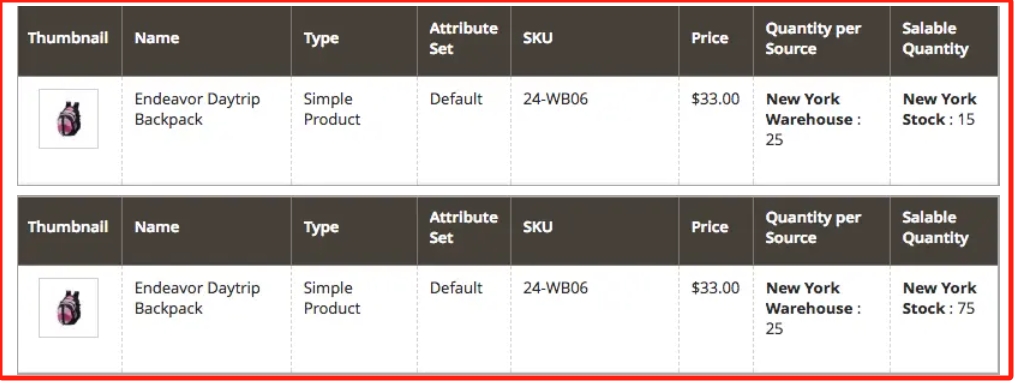 当客户购买可用的25种产品时,新订单将输入为延交订单。 由于产品的可销售数量减少到5(已售出70件),因此 产品 页面显示消息 Only 5 left 在店面。 当可销售数量达到 0,则产品显示为 Out of Stock 在店面。 **库存状态** 产品必须设置为 In Stock 启用延交订单时的状态。 此值可以从 产品 页面。 对于多源商家,必须至少有一个源标记为 In Stock. 通过访问和设置状态 产品 页面和已分配 源 网格。 **全局配置延期交货** 这些步骤可为站点级别的所有产品启用延交。 在 管理员 侧栏,转到 Stores > Settings>Configuration. 设置 Store View 到 Default Config. 在左侧面板中,展开 Catalog 并选择 Inventory. 展开 扩展选择器 Product Stock Options. **对象 Backorders,取消选择 Use system value 复选框,然后选择一个选项:** | 选项 | 描述 | |---------------------------------------|-----------------------------| | No Backorders | 产品缺货时不接受延交订单。 | | Allow Qty Below 0 | 要在数量低于零时接受延交订单,请执行以下操作: | | Allow Qty Below 0 and Notify Customer | 在数量低于零时接受延交订单,并通知客户仍然可以下订单。 | **对象 Out-of-Stock Threshold,取消选择 Use system value 复选框,然后输入其他金额。** | 值 | 描述 | |-----|-------------------------------------------------------| | 正数 | 禁用“延交订单”后,请输入正值。 | | 零 | 启用延交订单后,输入 0 允许无限延交。 | | 负金额 | 启用延交订单后,建议输入负值。 该金额将添加到可销售数量。 例如,输入 -50 允许订单数量不超过此金额。 | 单击 Save Config. **配置产品的延交订单** 产品级别配置将覆盖全局配置。 我们可能需要在产品层配置延交订单以覆盖全局商店或来源层的设置。 例如,我们的商店可能全局支持延期交货。 通过产品设置,我们可以禁用延交订单或更改缺货阈值,而不影响其他产品和来源。 在 管理员 侧栏,转到 Catalog > Products. 在中打开产品 Edit 模式并向下滚动页面至 Sources 区域。 对于配置不满足以下条件的产品 Inventory Management中,选项卡不显示。 此 Advanced Inventory 按钮显示在 Quantity 字段。 单击 Advanced Inventory. 此操作显示产品特定配置的页面。 任何设置列为 global 显示存储的当前全局设置。 **对象 Backorders,取消选择 Use Config Setting 复选框,然后选择一个选项:** | 选项 | 描述 | |---------------------------------------|------------------------------| | No Backorders | 产品缺货时不接受延交订单。 | | Allow Qty Below 0 | 要在数量低于零时接受延交订单,请执行以下操作: | | Allow Qty Below 0 and Notify Customer | 在数量低于零时接受延交订单,并通知客户仍然可以下达订单。 | **对象 Out-of-Stock Threshold,取消选择 Use Config Setting 复选框,然后输入金额:** | 值 | 描述 | |-----|-------------------------------------------------------| | 正数 | 禁用“延交订单”后,请输入正值。 | | 零 | 启用延交订单后,输入 0 允许无限延交。 | | 负金额 | 启用延交订单后,建议输入负值。 该金额将添加到可销售数量。 例如,输入 -50 允许订单数量不超过该金额。 | 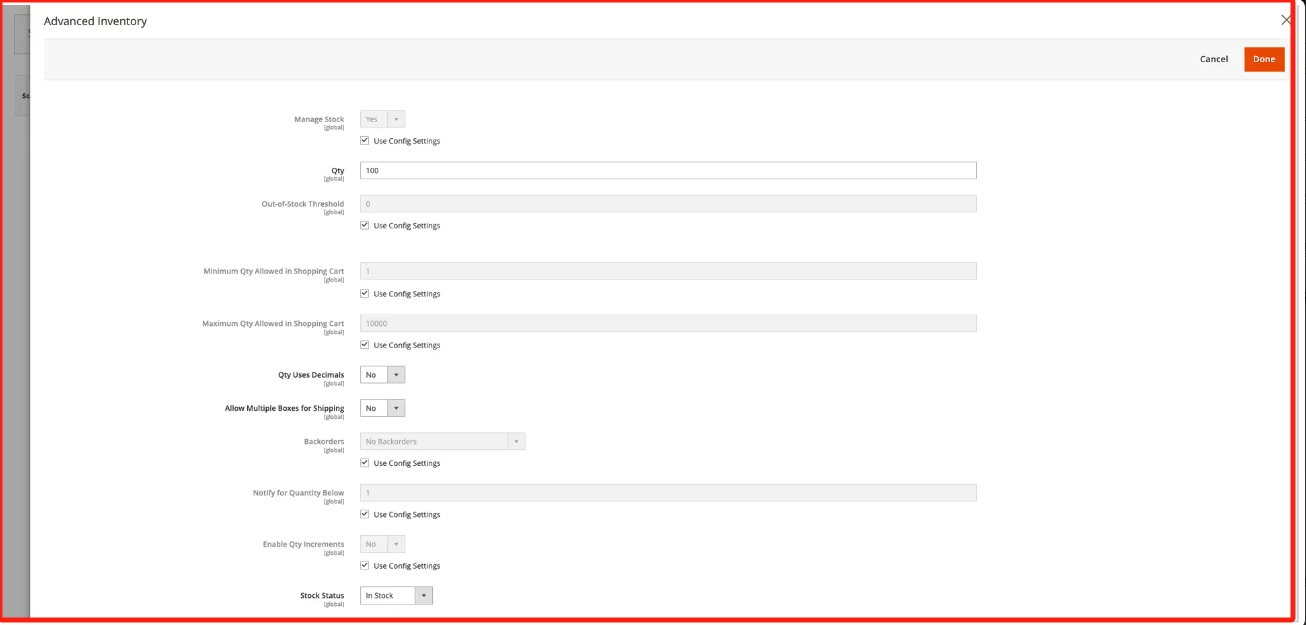 单击 Done,然后 Save.
上一篇:
Magento库存配置产品选项
下一篇:
Magento库存配置源优先级算法
该分类下的相关小册推荐:
PHP面试指南
PHP8入门与项目实战(1)
Magento零基础到架构师(产品管理)
PHP安全之道
Magento2主题开发高级实战
全面构建Magento2电商系统
PHP程序员面试算法宝典
Magento零基础到架构师(目录管理)
Magento零基础到架构师(安装篇)
Magento中文全栈二次开发
PHP合辑1-基础入门
Laravel(10.x)从入门到精通(九)